Zahlen als Prozentzahlen formatieren
Erfahren Sie, wie Sie Zahlen als Prozentsätze in Excel anzeigen, und sehen Sie sich Beispiele für verschiedene grundlegende Techniken zum Berechnen von Prozentsätzen in Ihrem Arbeitsblatt an.
In diesem Artikel
Examples of calculating percentages
Beispiel 1: Erhöhen oder verringern Sie eine Zahl um einen Prozentsatz
Beispiel 2: Berechnen Sie einen Betrag basierend auf einem Prozentsatz
Beispiel 3: Berechnen Sie den Prozentsatz basierend auf zwei Beträgen
Beispiel 4: Berechnen Sie einen Betrag basierend auf einem anderen Betrag und einem Prozentsatz
Beispiel 5: Berechne die Differenz zwischen zwei Zahlen und zeige sie in Prozent an
Wie Excel mit Prozenten umgeht
Obwohl das Formatieren von Zahlen als Prozentsätze einfach ist, können die Ergebnisse, die Sie erhalten, nachdem Sie das Format angewendet haben, variieren, je nachdem, ob die Zahlen bereits in Ihrer Arbeitsmappe vorhanden sind.
Formatieren von Zellen, die bereits Zahlen enthalten Wenn Sie das Prozentformat auf vorhandene Zahlen in einer Arbeitsmappe anwenden, multipliziert Excel diese Zahlen mit 100, um sie in Prozente umzuwandeln. Wenn eine Zelle beispielsweise die Zahl 10 enthält, multipliziert Excel diese Zahl mit 100, was bedeutet, dass Sie 1000,00 % sehen, nachdem Sie das Prozentformat angewendet haben. This may not be what you expected. Um Prozentsätze genau anzuzeigen, vergewissern Sie sich vor dem Formatieren der Zahlen als Prozentsatz, dass sie als Prozentsätze berechnet und im Dezimalformat angezeigt werden. Prozentsätze werden nach der Gleichung Betrag/Gesamt = Prozent berechnet . Wenn eine Zelle beispielsweise die Formel =10/100 enthält, ist das Ergebnis dieser Berechnung 0,1 . Wenn Sie dann 0,1 als Prozentwert formatieren, wird die Zahl korrekt als 10 % angezeigt. Weitere Informationen zum Berechnen von Prozentsätzen finden Sie unter Beispiele für das Berechnen von Prozentsätzen .
Leere Zellen formatieren Wenn Sie das Prozentformat auf Zellen anwenden und dann Zahlen in diese Zellen eingeben, ist das Verhalten anders. Zahlen gleich und größer als 1 werden standardmäßig in Prozentsätze umgewandelt; und Zahlen kleiner als 1 werden mit 100 multipliziert, um sie in Prozente umzuwandeln. Zum Beispiel führen beide 10 oder 0,1 bei beiden 10,00% . (Wenn Sie die beiden Nullen nach dem Dezimalkomma nicht anzeigen möchten, können Sie sie ganz einfach entfernen, wie im folgenden Verfahren erläutert.)
Zahlen als Prozent anzeigen
Um eine Prozentformatierung schnell auf ausgewählte Zellen anzuwenden, klicken Sie auf Prozentformat  in der Gruppe Zahlen auf der Registerkarte Start oder drücken Sie Strg+Umschalt+% . Wenn Sie mehr Kontrolle über das Format haben oder andere Aspekte der Formatierung für Ihre Auswahl ändern möchten, können Sie diesen Schritten folgen.
in der Gruppe Zahlen auf der Registerkarte Start oder drücken Sie Strg+Umschalt+% . Wenn Sie mehr Kontrolle über das Format haben oder andere Aspekte der Formatierung für Ihre Auswahl ändern möchten, können Sie diesen Schritten folgen.
Klicken Sie auf der Registerkarte " Start " in der Nummerngruppe auf das Symbol neben der Nummer , um das Dialogfeld " Formatzellen " anzuzeigen.
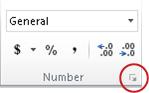
Klicken Sie im Dialogfeld Zellen formatieren in der Liste Kategorie auf Prozent .
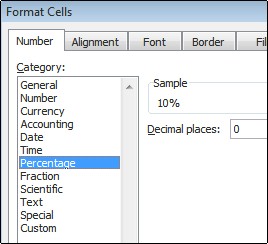
Geben Sie im Feld Dezimalstellen die Anzahl der Dezimalstellen ein, die Sie anzeigen möchten. Wenn Sie beispielsweise 10 % statt 10,00 % sehen möchten, geben Sie 0 in das Feld Dezimalstellen ein.
Tips for displaying percentages
Um das Zahlenformat ausgewählter Zellen zurückzusetzen, klicken Sie in der Liste „ Kategorie " auf „ Allgemein ". Zellen, die mit dem allgemeinen Format formatiert sind, haben kein bestimmtes Zahlenformat.
Wenn Sie möchten, dass negative Prozentsätze hervorgehoben werden, beispielsweise in Rot, können Sie ein benutzerdefiniertes Zahlenformat erstellen (Dialogfeld „ Zellen formatieren", Registerkarte „ Zahl ", Kategorie „ Benutzerdefiniert "). Das Format sollte wie folgt aussehen: 0.00%;[Red]-0.00% . Wenn dieses Format auf Zellen angewendet wird, zeigt sie positive Prozentsätze in der Standardtextfarbe und negativen Prozentsätzen rot. Der Teil nach dem Semikolon stellt das Format dar, das auf einen negativen Wert angewendet wird.

In ähnlicher Weise können Sie negative Prozentsätze in Klammern anzeigen, indem Sie ein benutzerdefiniertes Format erstellen, das diesem ähnelt: 0,00%_); (0,00%) . Weitere Informationen zum Erstellen von benutzerdefinierten Formaten finden Sie unter Erstellen oder Löschen eines benutzerdefinierten Zahlenformats .
Sie können auch die bedingte Formatierung ( Registerkarte Start, Gruppe Stile , Bedingte Formatierung ) verwenden, um die Darstellung negativer Prozentsätze in Ihrer Arbeitsmappe anzupassen. Die von Ihnen erstellte bedingte Formatierungsregel sollte dem im folgenden Beispiel gezeigten ähnlich sein. Diese bestimmte Regel weist Excel an, ein Format (roter Text) auf eine Zelle anzuwenden, wenn der Zellwert kleiner als Null ist. Weitere Informationen zur bedingten Formatierung finden Sie unter addieren, ändern, suchen oder klare bedingte Formate .
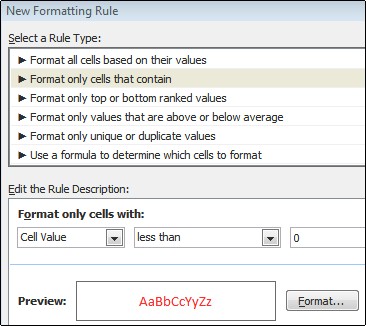
Examples of calculating percentages
Dieser Abschnitt zeigt einige einfache Techniken zur Berechnung von Prozentsätzen.
Beispiel 1: Erhöhen oder verringern Sie eine Zahl um einen Prozentsatz
Szenario Wenn Sie jede Woche durchschnittlich 25 $ für Lebensmittel ausgeben und Ihre wöchentlichen Ausgaben für Lebensmittel um 25 % senken möchten, wie viel können Sie ausgeben? Oder wenn Sie Ihre wöchentliche Lebensmittelzulage von 25 $ x 25%erhöhen möchten, wie hoch ist Ihre neue wöchentliche Zulage?
Wenn B2 der Betrag ist, den Sie für Lebensmittel ausgeben, und C2 der Prozentsatz ist, um den Sie diesen Betrag verringern möchten, können Sie =B2*(1-C2) in D2 eingeben, um das Ergebnis zu finden:
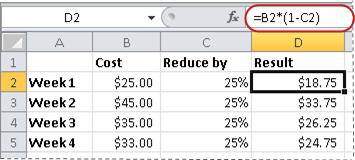
In dieser Formel wird 1 verwendet, um 100%darzustellen. Wenn Sie den Betrag um einen bestimmten Prozentsatz erhöhen wollten, würden Sie in D2 = B2*(1+C2) eingeben:
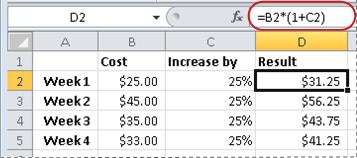
Beispiel 2: Berechnen Sie einen Betrag basierend auf einem Prozentsatz
Szenario Wenn Sie einen Computer für 800 US -Dollar kaufen und eine Umsatzsteuer von 8,9% gibt, wie viel müssen Sie die Umsatzsteuer zahlen? In diesem Beispiel möchten Sie 8,9% von 800 finden.
Wenn B2 der Preis und C2 die Mehrwertsteuer ist, können Sie die Formel =B2*C2 in D2 eingeben, wie hier gezeigt:
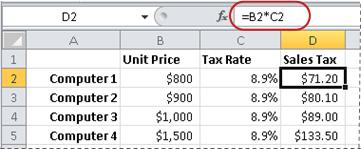
Diese Formel multipliziert 800 mit 0,089 (der zugrunde liegende Prozentsatz in Dezimalform), um die Umsatzsteuer zu ermitteln.
Beispiel 3: Berechnen Sie den Prozentsatz basierend auf zwei Beträgen
Wenn ein Schüler beispielsweise bei einem Test 42 Punkte korrekt von 50 Punkten erzielte, wie hoch ist der Prozentsatz der korrekten Antworten?
Wenn in diesem Szenario die Zahl in B2 richtig beantwortete Punkte und die Zahl in C2 die mögliche Gesamtpunktzahl ist, können Sie die Formel =B2/C2 in D2 eingeben, um die Note zu finden.
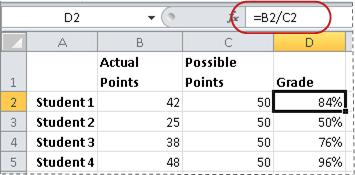
Diese Formel dividiert 42 durch 50, um den Prozentsatz der richtigen Antworten zu ermitteln. (In dem hier gezeigten Beispiel wird die Note als Prozentsatz ohne Dezimalstellen formatiert.)
Beispiel 4: Berechnen Sie einen Betrag basierend auf einem anderen Betrag und einem Prozentsatz
Szenario Beispiel: Der Verkaufspreis eines Hemdes beträgt 15 €, was 25 % unter dem ursprünglichen Preis liegt. Was ist der Originalpreis? In diesem Beispiel möchten Sie 75 % finden, von denen die Zahl 15 entspricht.
Wenn B2 der Verkaufspreis und C2 0,75 ist, was 100 % minus 25 % Rabatt (in Dezimalform) entspricht, können Sie die Formel =B2/C2 in D2 eingeben, um den ursprünglichen Preis zu ermitteln:
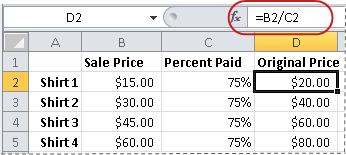
Diese Formel dividiert den Verkaufspreis durch den gezahlten Prozentsatz, um den ursprünglichen Preis zu ermitteln.
Beispiel 5: Berechne die Differenz zwischen zwei Zahlen und zeige sie in Prozent an
Szenario Die Einnahmen Ihrer Abteilung betragen beispielsweise 2.342 $ im November und 2.500 $ im Dezember. Wie hoch ist die prozentuale Veränderung der Einnahmen zwischen diesen beiden Monaten? Verwenden Sie dazu die Operatoren Subtraktion (-) und Division (/) in einer einzigen Formel.
Wenn B2 die November-Einnahmen und C2 die Dezember-Einnahmen darstellt, können Sie die Formel = (C2-B2)/ (B2) in D2 verwenden, um die Differenz zu ermitteln:
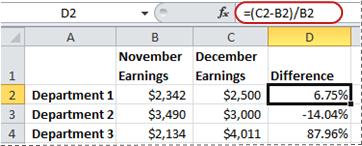
Diese Formel dividiert die Differenz zwischen der zweiten und der ersten Zahl durch den Wert der ersten Zahl, um die prozentuale Änderung zu erhalten. (In dem hier gezeigten Beispiel ist die Differenz als Prozentsatz mit zwei Dezimalstellen formatiert.)
Benötigen Sie weitere Hilfe?
Sie können jederzeit einen Experten in der Excel Tech Community fragen oder Unterstützung in der Answers-Community erhalten.
No comments:
Post a Comment